So formatieren Sie den APA-Stil in Microsoft Word
Microsoft Word Microsoft Held / / April 22, 2022

Zuletzt aktualisiert am

Akademische Dokumente müssen oft bestimmten Stilregeln folgen, wie z. B. MLA oder APA. Wenn Sie ein Dokument im APA-Stil in Word einrichten möchten, folgen Sie dieser Anleitung.
Das APA-Dokumentenformat ist der offizielle Stil der American Psychological Association (APA). APA, wie die MLA-Format, ist eine bestimmte Art der Dokumentformatierung, die in bestimmten Arten von akademischen Dokumenten verwendet wird.
APA wird häufig in akademischen Dokumenten verwendet, insbesondere in solchen, die sich auf Psychologie, Pädagogik und andere Sozialwissenschaften beziehen. Wenn Sie noch nie ein Word-Dokument im APA-Stil erstellt haben, haben Sie vielleicht Schwierigkeiten, es herauszufinden, aber es ist einfach, wenn Sie die Regeln kennen.
Wenn Sie wissen möchten, wie Sie den APA-Stil in Microsoft Word formatieren, müssen Sie Folgendes tun.
So formatieren Sie den APA-Stil in Microsoft Word
APA ist wie andere akademische Dokumentstile – es dreht sich alles um die Regeln, denen Ihr Dokument folgen muss. Glücklicherweise macht es Microsoft Word einfach, ein Dokument so einzurichten, dass es dem APA-Format entspricht.
So schreiben Sie ein Dokument im APA-Stil in Microsoft Word:
- Stellen Sie zuerst Ihre Seitenränder auf 1 Zoll auf jeder Seite ein, indem Sie auf drücken Layout Tab und drücken Sie dann Ränder > Normal.
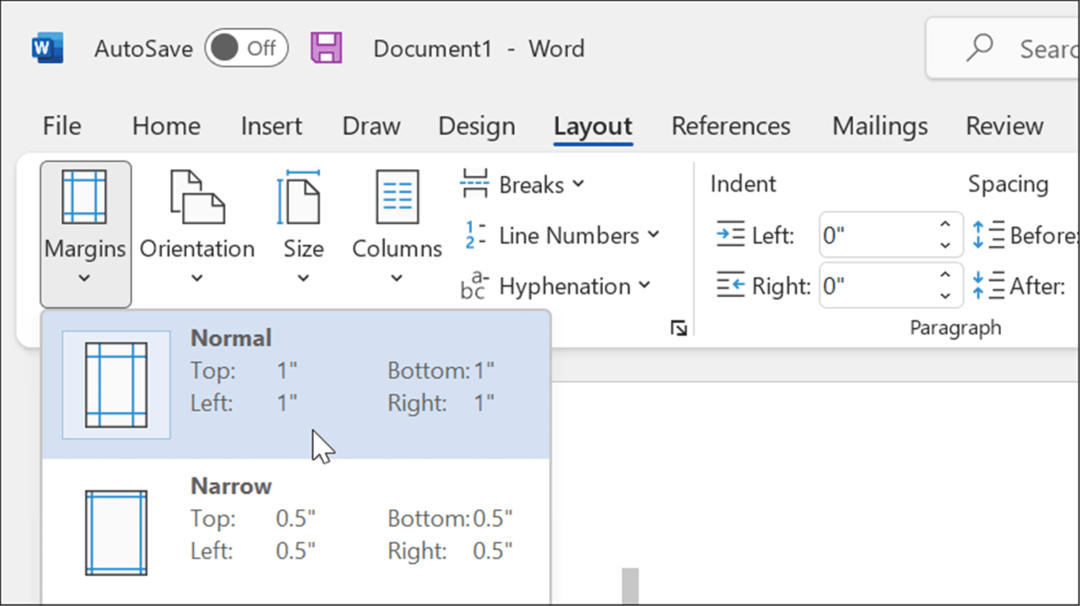
- Stellen Sie Ihre Schriftart auf ein Times New Roman in dem Heim Tab.
- Ändere dein Schriftgröße zu 12 über das Dropdown-Menü.
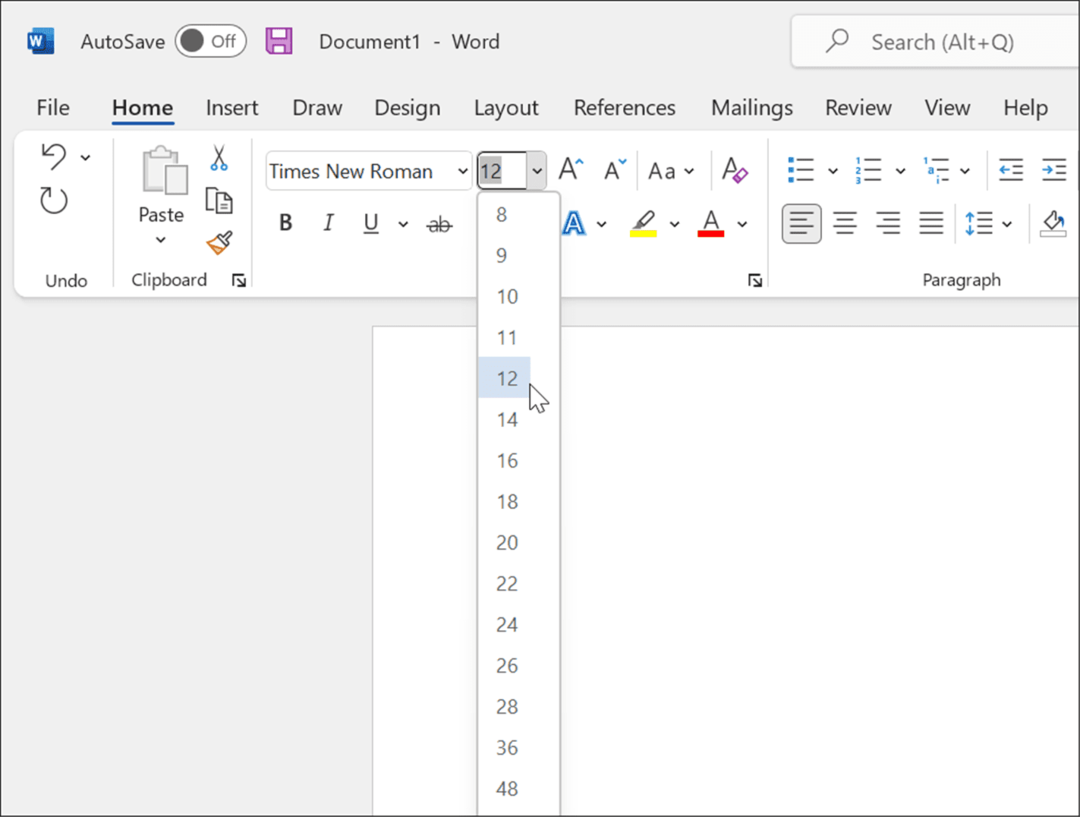
- Aktivieren Sie zweizeiligen Text, indem Sie auswählen Heim, und drücken Sie dann die Zeilen- und Absatzabstand Werkzeug im Absatz Sektion.
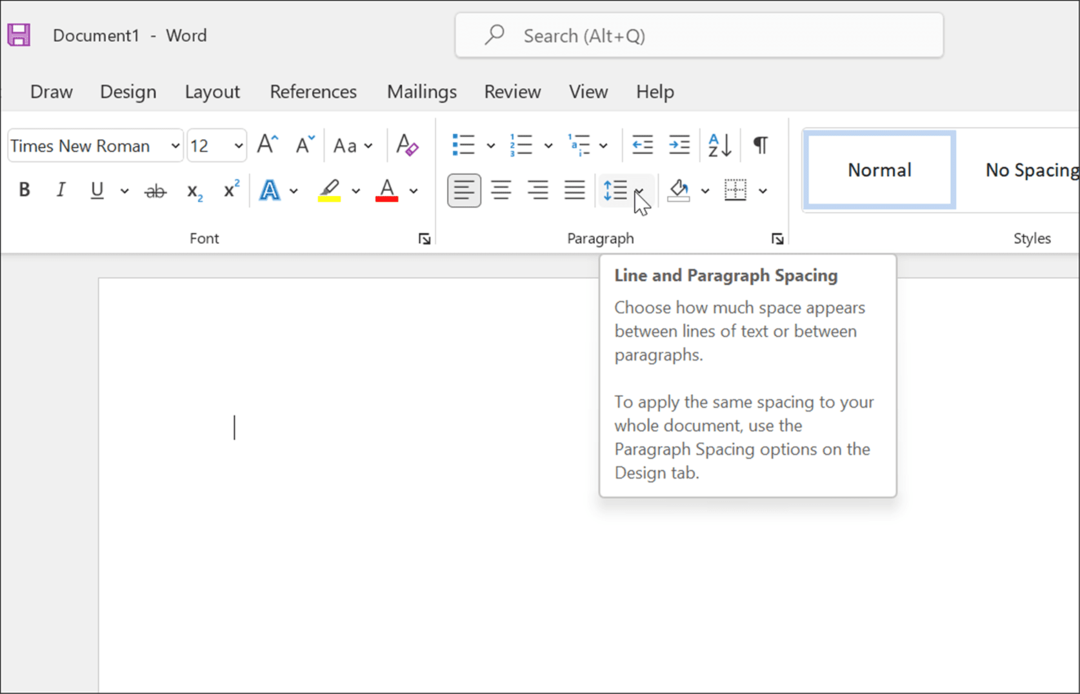
- Wählen Sie in der Dropdown-Liste aus 2.0 um den Text doppelt zu setzen.
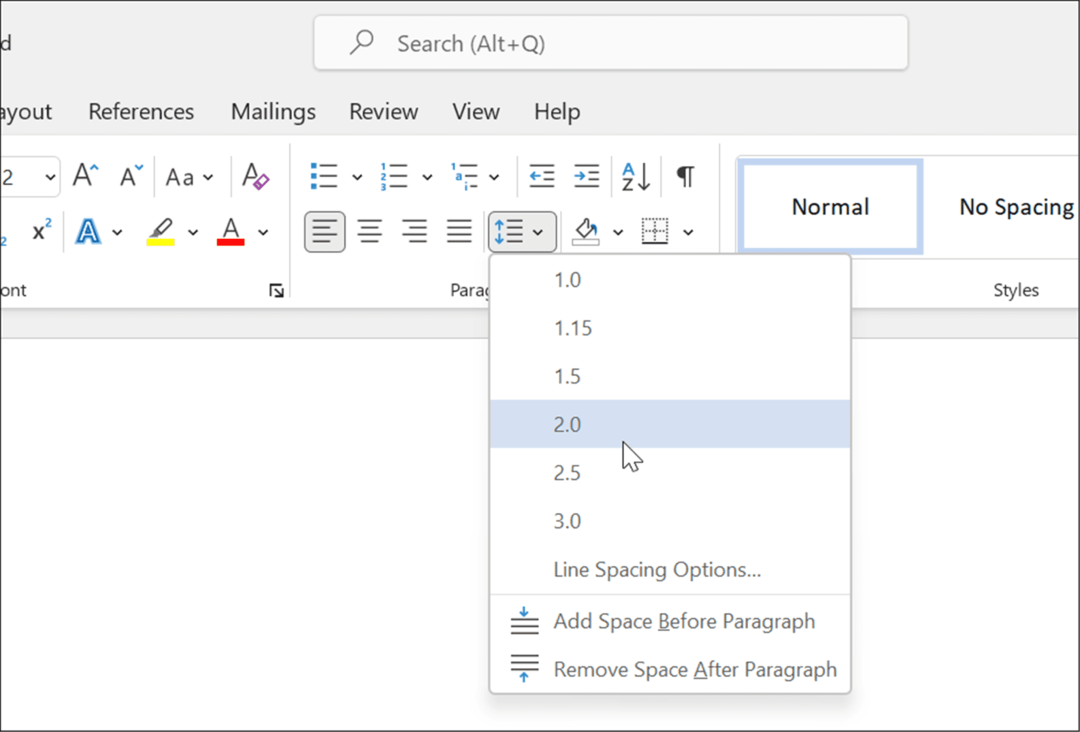
- Um zu überprüfen, ob zwischen den Absätzen in Ihrer Arbeit keine zusätzlichen Leerzeichen vorhanden sind, drücken Sie die Zeilen- und Absatzabstand erneut drücken und auswählen Leerzeichen nach Absatz entfernen aus dem Menü.
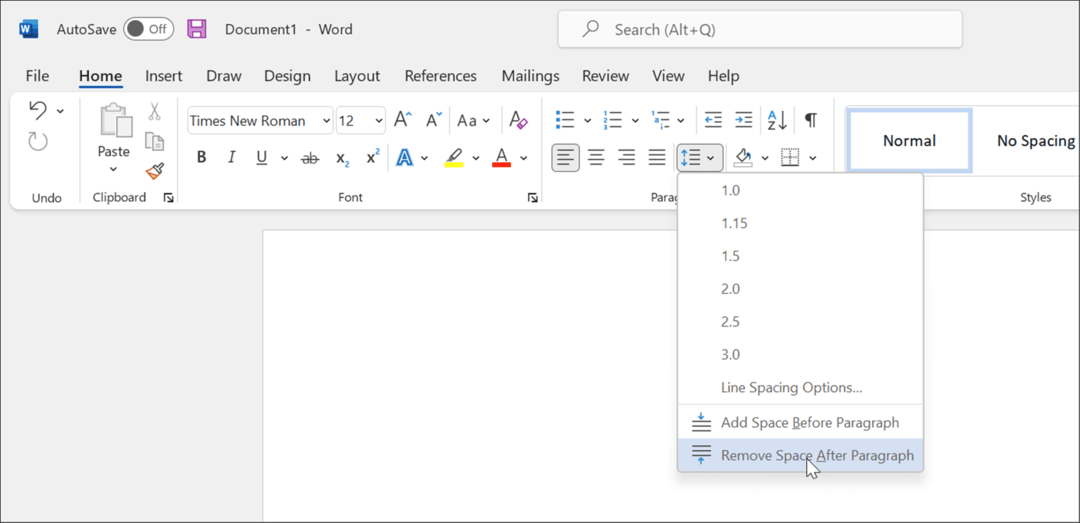
Konfigurieren Sie Ihren Dokumentkopf
An diesem Punkt sollte Ihr Dokument fast für APA formatiert sein, aber Sie müssen einige zusätzliche Änderungen an Ihrer Kopfzeile vornehmen, um Seitenzahlen einzufügen.
So konfigurieren Sie Ihren Dokumentkopf für APA:
- Drücken Sie die Einfügung Registerkarte in der Multifunktionsleiste.
- Drücken Sie Seitennummer, dann bewegen Sie den Mauszeiger darüber Seitenanfang.
- Wählen Sie aus den Optionen aus Einfache Nummer 3.
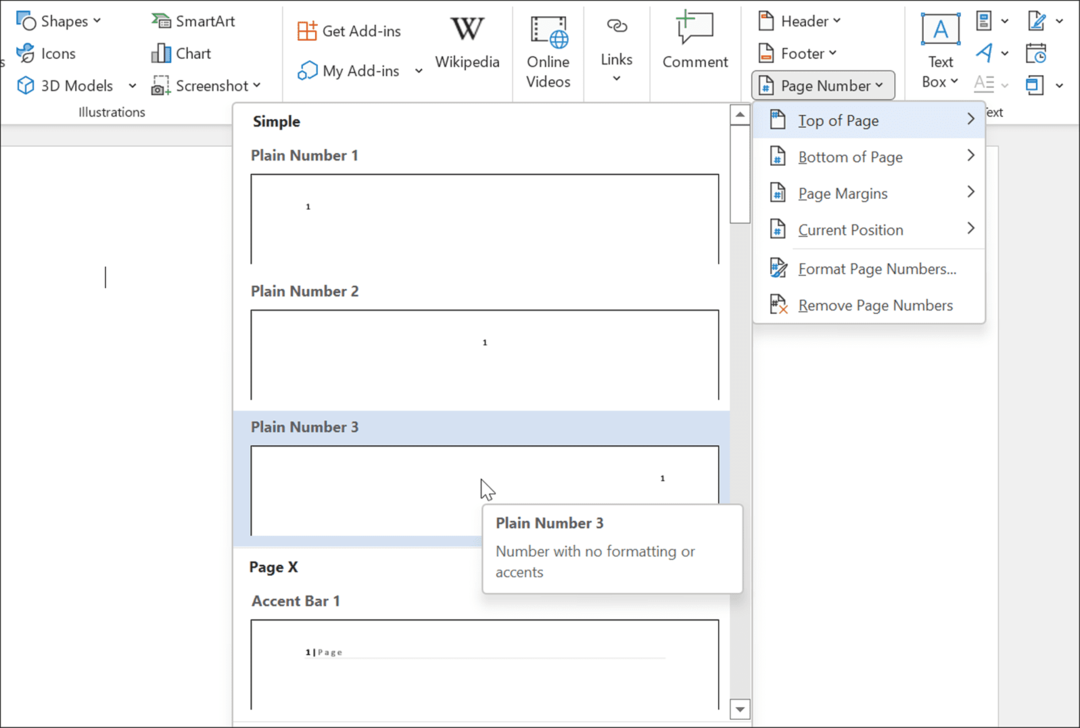
- Word wechselt zu Kopfzeilen-Bearbeitungsmodus, wo auf der rechten Seite die Seitenzahl angezeigt wird.
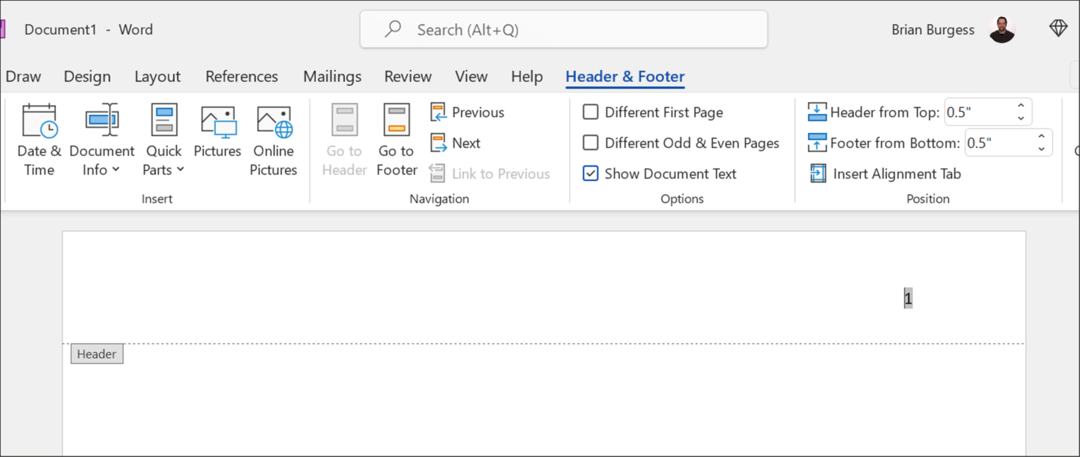
- Drücken Sie bei ausgewählter Nummer Heim, und stellen Sie dann die Schriftart und die Schriftgröße auf ein Times New Roman und 12.
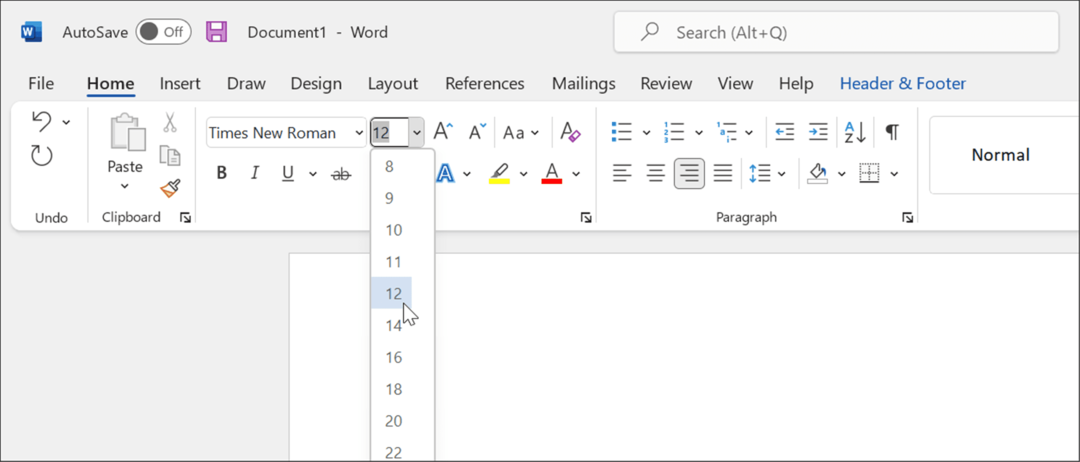
- Wenn Sie einen Titel hinzufügen, verwenden Sie dazu Großbuchstaben – drücken Sie die Feststelltaste und geben Sie den Titel für Ihre Arbeit ein.
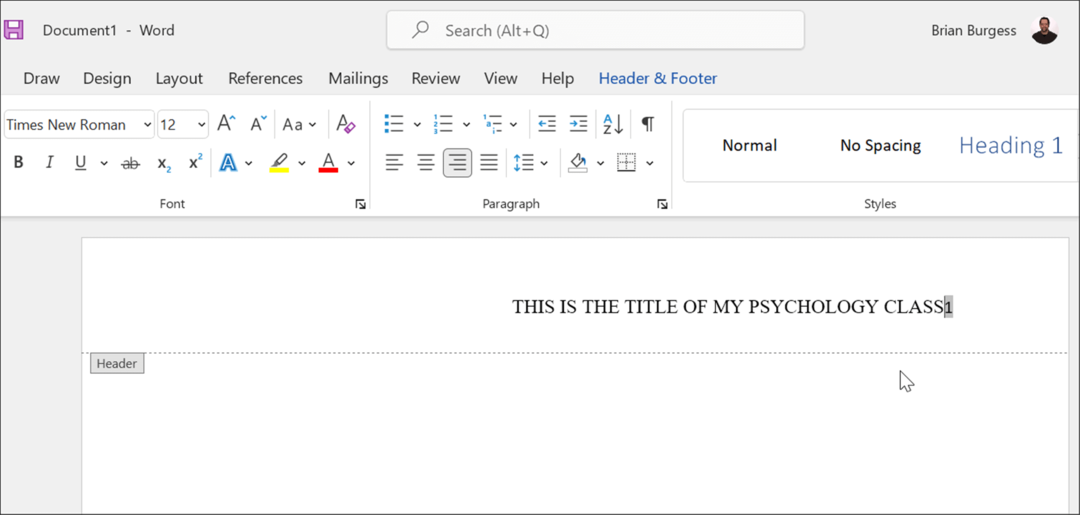
- Nachdem Sie Ihren Titel eingegeben haben, drücken Sie die Leertaste einmal, um ein Leerzeichen zwischen dem Titel und der Seitenzahl zu erstellen.
- Sie möchten den Titel nach links verschieben, also wählen Sie den Titel aus und drücken Sie dann Linksbündig unter dem Heim Tab.
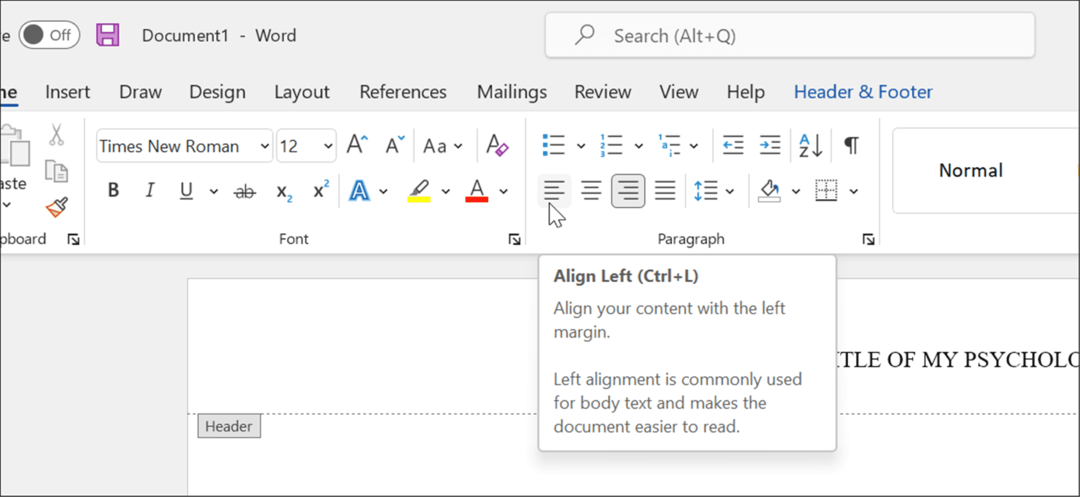
- Der Titel wird nun linksbündig ausgerichtet, die Seitenzahl aber auch. Um dies zu beheben, stellen Sie sicher, dass sich der blinkende Cursor direkt links neben der Seitenzahl befindet.
- Drücke den Kopfzeile Fußzeile Registerkarte und wählen Sie aus Registerkarte „Ausrichtung einfügen“..
- Wenn die Registerkarte „Ausrichtung“. Fenster erscheint, klicken Sie auf Recht und OK.
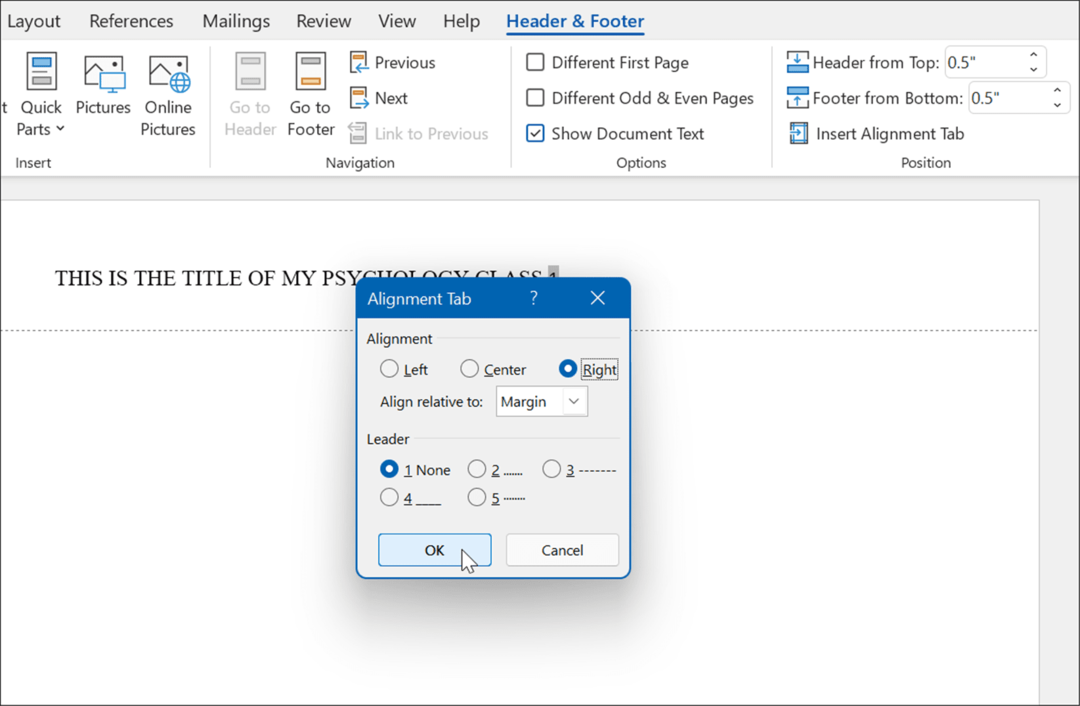
- Wenn alles gut geht, sollten Sie rechts die Seitenzahl und links den Titel sehen – Ihre Kopfzeile ist jetzt für APA konfiguriert.
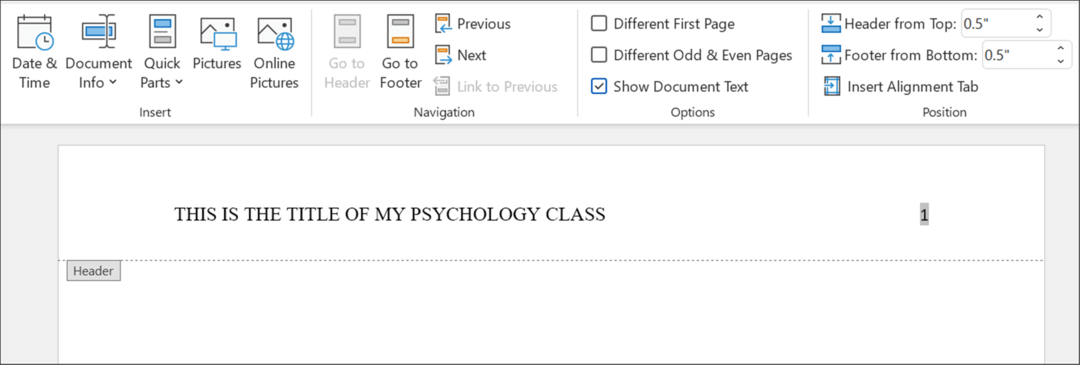
Richten Sie eine Titelseite ein
Ihr Dokument ist jetzt bereit für die APA-Formatierung mit Times New Roman und 12-Punkt-Schriftgröße im Hauptteil und in der Kopfzeile. Der nächste Schritt besteht darin, eine Titelseite einzurichten.
So fügen Sie Word eine Titelseite hinzu:
- Klicken Sie auf Ihrer ersten Seite auf einen freien Bereich.
- Setzen Sie den Text auf Zentriert in dem Absatz Abschnitt der Heim Tab.
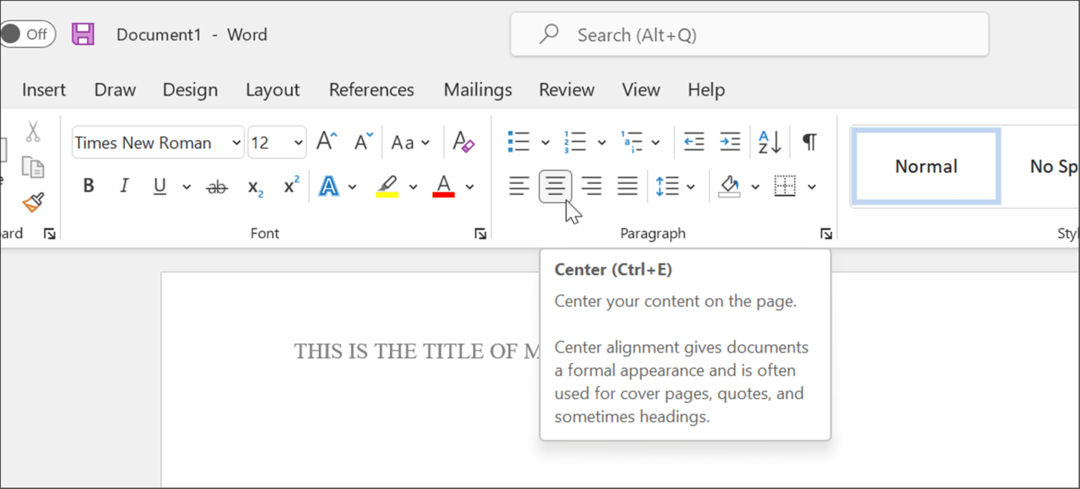
- Geben Sie den Titel Ihrer Arbeit ein und achten Sie darauf, die wichtigsten Begriffe groß zu schreiben.
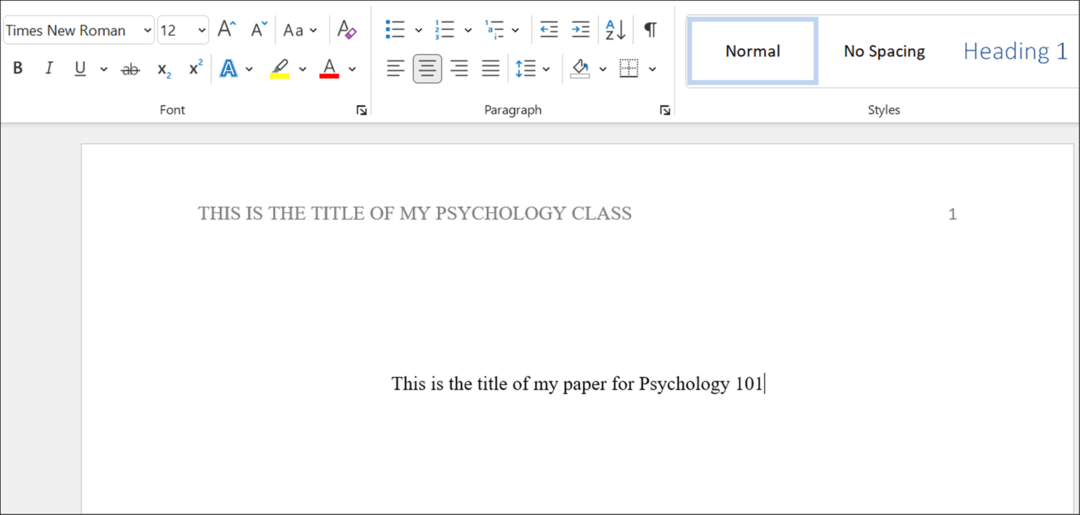
- Drücken Sie Enter, um in eine neue Zeile zu wechseln und Ihren Namen einzugeben.
- Drücken Sie Eingeben erneut, um den Namen der Institution einzugeben.
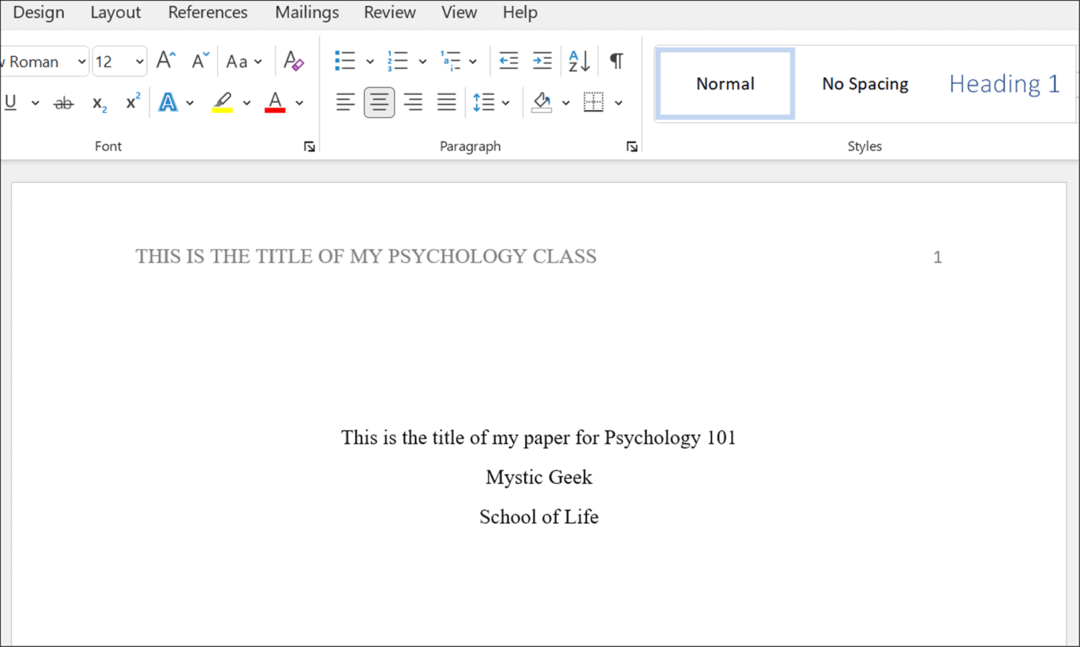
- Nehmen Sie nach Bedarf weitere Stiländerungen an Ihrem Dokument vor und stellen Sie sicher, dass sie den Anweisungen folgen APA-Stil.
Akademische Dokumente in Microsoft Word schreiben
Die obigen Schritte helfen Ihnen, die Formatierung im APA-Stil in einem Microsoft Word-Dokument einzurichten. Der Kontext und die Zitate sind natürlich Ihnen überlassen. Ihr Dozent benötigt möglicherweise zusätzliche Informationen auf der Titelseite, wie z. B. Ihre Matrikelnummer und das aktuelle Datum. Stellen Sie also sicher, dass Sie sich bei ihm erkundigen, bevor Sie Ihre Arbeit schreiben.
Neben dem APA-Stil können Sie auch verwenden MLA-Format in Word. Andere nette Dinge, die Sie tun können, sind ein Audioformat transkribieren oder siehe die Wortzahl in Microsoft Word.
Zusätzlich zum Einrichten des APA- oder MLA-Formats in Word können Sie benutzerdefinierte Kopf- und Fußzeilen einfügen und Textfeld in Word einfügen und formatieren.
So finden Sie Ihren Windows 11-Produktschlüssel
Wenn Sie Ihren Windows 11-Produktschlüssel übertragen müssen oder ihn nur für eine Neuinstallation des Betriebssystems benötigen,...
So löschen Sie den Google Chrome-Cache, Cookies und den Browserverlauf
Chrome leistet hervorragende Arbeit beim Speichern Ihres Browserverlaufs, Cache und Cookies, um die Leistung Ihres Browsers online zu optimieren. Ihre Anleitung...
Preisanpassung im Geschäft: So erhalten Sie Online-Preise beim Einkaufen im Geschäft
Der Kauf im Geschäft bedeutet nicht, dass Sie höhere Preise zahlen müssen. Dank Preisgarantien erhalten Sie Online-Rabatte beim Einkaufen in...
So verschenken Sie ein Disney Plus-Abonnement mit einer digitalen Geschenkkarte
Wenn du Disney Plus genossen hast und es mit anderen teilen möchtest, erfährst du hier, wie du ein Disney+ Geschenkabonnement für...
